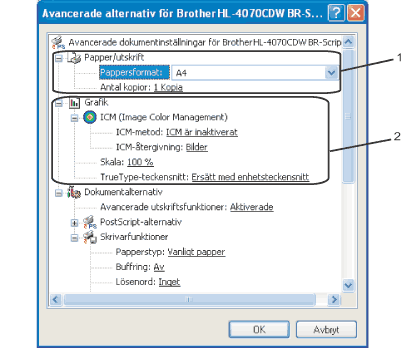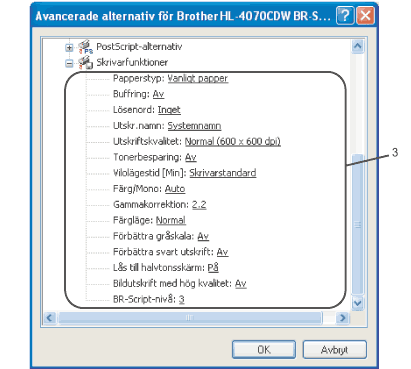Fin 2 400 dpi. Det här är det utskriftsläge som ger den bästa kvaliteten. Använd det läget för att skriva ut detaljerade bilder, som till exempel fotografier. Då mängden av utskriftsdata blir mycket större än i normalläget kommer bearbetningstiden, dataöverföringstiden och utskriftstiden att bli längre. |